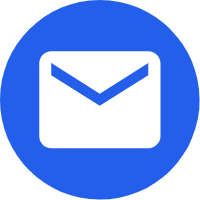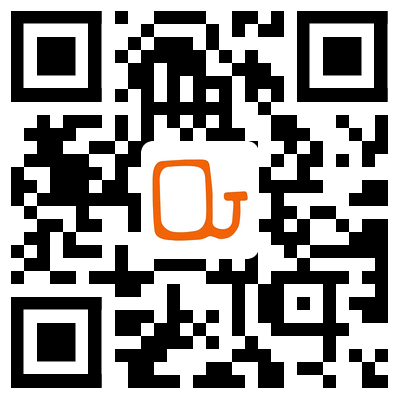- English
- Español
- Português
- русский
- Français
- 日本語
- Deutsch
- tiếng Việt
- Italiano
- Nederlands
- ภาษาไทย
- Polski
- 한국어
- Svenska
- magyar
- Malay
- বাংলা ভাষার
- Dansk
- Suomi
- हिन्दी
- Pilipino
- Türkçe
- Gaeilge
- العربية
- Indonesia
- Norsk
- تمل
- český
- ελληνικά
- український
- Javanese
- فارسی
- தமிழ்
- తెలుగు
- नेपाली
- Burmese
- български
- ລາວ
- Latine
- Қазақша
- Euskal
- Azərbaycan
- Slovenský jazyk
- Македонски
- Lietuvos
- Eesti Keel
- Română
- Slovenski
- मराठी
- Srpski језик
วิธีการใช้ตัวควบคุมสารอาหาร(2)
2021-12-17
4. ตรวจสอบ(ตัวควบคุมสารอาหาร)
หลังจากวัดชุดข้อมูลแล้ว ผู้ใช้สามารถกดปุ่ม "ดู" เพื่อดูบันทึกการวัดที่ผ่านมาได้ กดปุ่มดูเพื่อเข้าสู่อินเทอร์เฟซการดู และเครื่องมือจะแสดงหมายเลขที่เกี่ยวข้องและข้อมูลแต่ละกลุ่มที่บันทึกไว้ กดปุ่ม & อาย เพื่ออ่านข้อมูลชุดต่อไป กด "& macr;" คีย์สำหรับอ่านข้อมูลชุดก่อนหน้า กดปุ่ม "สวิตช์" เพื่อออกจากฟังก์ชันการดู
5. อนุรักษ์(ตัวควบคุมสารอาหาร)
ฟังก์ชันการบันทึกที่ระบบมีให้โดยมีวัตถุประสงค์หลักเพื่อบันทึกข้อมูลหลังจากการหาค่าเฉลี่ย
(1) . ฟังก์ชั่นบันทึกช่วยให้ผู้ใช้สามารถบันทึกผลลัพธ์โดยเฉลี่ยสุดท้ายเพื่อแฟลช การบันทึกนี้จะไม่ทำให้ข้อมูลสูญหายเนื่องจากไฟฟ้าขัดข้องของอุปกรณ์ ดังนั้นเมื่อใช้ฟังก์ชันบันทึก จะต้องหาค่าเฉลี่ยผลลัพธ์ที่มีอยู่ก่อนบันทึก
(2) . หลังจากบันทึกแล้ว ผู้ใช้สามารถดูข้อมูลเท็จตามข้อความแจ้งบนหน้าจอได้ หลังจากกดปุ่ม "บันทึก" เครื่องมือจะบันทึกค่าเฉลี่ยที่ได้รับในครั้งนี้เป็นเท็จ ในขณะนี้ เครื่องมือจะแสดงจำนวนบันทึกแบบแฟลช จากนั้นกดปุ่ม "ดู" เพื่อดูบันทึกข้อมูลแบบแฟลช (โปรดทราบว่าฟังก์ชั่นของมุมมองในการบันทึกนั้นแตกต่างจากปุ่มมุมมอง)
6. สวิตช์ไฟหน้าจอ(ตัวควบคุมสารอาหาร)
กดปุ่มเปิดเพื่อควบคุมแสงไฟหน้าจอ ทุกครั้งที่กดปุ่ม "สวิตช์" สถานะของไฟแบ็คไลท์จะเปลี่ยนหนึ่งครั้ง ตัวอย่างเช่น ไฟแบ็คไลท์จะเปิดขึ้นเมื่อเปิดเครื่อง เมื่อกดปุ่ม "สวิตช์" มันจะปิด เมื่อกดปุ่ม "สวิตช์" อีกครั้ง ไฟพื้นหลังจะเปิดขึ้นอีกครั้ง (หมายเหตุ: ฟังก์ชั่นสวิตช์แบ็คไลท์ของปุ่ม "สวิตช์" สามารถใช้ได้อย่างมีประสิทธิภาพหลังจากการทดสอบตัวเองของเครื่องมือเท่านั้น)
7. ออนไลน์ (ตัวควบคุมสารอาหาร)
ฟังก์ชันนี้ใช้เชื่อมต่อกับคอมพิวเตอร์เมื่ออัพเกรดโปรแกรม นอกจากนี้ยังเป็นอินเทอร์เฟซการสื่อสารสำหรับการสอบเทียบเครื่องมือก่อนส่งมอบ
8. ลบ
เมื่อทำการทดสอบ หากคุณรู้สึกว่าข้อมูลการทดสอบไม่ถูกต้อง คุณสามารถกดปุ่มลบเพื่อลบได้ หากไม่ต้องการ คุณยังสามารถลบข้อมูลที่บันทึกไว้ในหน่วยความจำได้

หลังจากวัดชุดข้อมูลแล้ว ผู้ใช้สามารถกดปุ่ม "ดู" เพื่อดูบันทึกการวัดที่ผ่านมาได้ กดปุ่มดูเพื่อเข้าสู่อินเทอร์เฟซการดู และเครื่องมือจะแสดงหมายเลขที่เกี่ยวข้องและข้อมูลแต่ละกลุ่มที่บันทึกไว้ กดปุ่ม & อาย เพื่ออ่านข้อมูลชุดต่อไป กด "& macr;" คีย์สำหรับอ่านข้อมูลชุดก่อนหน้า กดปุ่ม "สวิตช์" เพื่อออกจากฟังก์ชันการดู
5. อนุรักษ์(ตัวควบคุมสารอาหาร)
ฟังก์ชันการบันทึกที่ระบบมีให้โดยมีวัตถุประสงค์หลักเพื่อบันทึกข้อมูลหลังจากการหาค่าเฉลี่ย
(1) . ฟังก์ชั่นบันทึกช่วยให้ผู้ใช้สามารถบันทึกผลลัพธ์โดยเฉลี่ยสุดท้ายเพื่อแฟลช การบันทึกนี้จะไม่ทำให้ข้อมูลสูญหายเนื่องจากไฟฟ้าขัดข้องของอุปกรณ์ ดังนั้นเมื่อใช้ฟังก์ชันบันทึก จะต้องหาค่าเฉลี่ยผลลัพธ์ที่มีอยู่ก่อนบันทึก
(2) . หลังจากบันทึกแล้ว ผู้ใช้สามารถดูข้อมูลเท็จตามข้อความแจ้งบนหน้าจอได้ หลังจากกดปุ่ม "บันทึก" เครื่องมือจะบันทึกค่าเฉลี่ยที่ได้รับในครั้งนี้เป็นเท็จ ในขณะนี้ เครื่องมือจะแสดงจำนวนบันทึกแบบแฟลช จากนั้นกดปุ่ม "ดู" เพื่อดูบันทึกข้อมูลแบบแฟลช (โปรดทราบว่าฟังก์ชั่นของมุมมองในการบันทึกนั้นแตกต่างจากปุ่มมุมมอง)
6. สวิตช์ไฟหน้าจอ(ตัวควบคุมสารอาหาร)
กดปุ่มเปิดเพื่อควบคุมแสงไฟหน้าจอ ทุกครั้งที่กดปุ่ม "สวิตช์" สถานะของไฟแบ็คไลท์จะเปลี่ยนหนึ่งครั้ง ตัวอย่างเช่น ไฟแบ็คไลท์จะเปิดขึ้นเมื่อเปิดเครื่อง เมื่อกดปุ่ม "สวิตช์" มันจะปิด เมื่อกดปุ่ม "สวิตช์" อีกครั้ง ไฟพื้นหลังจะเปิดขึ้นอีกครั้ง (หมายเหตุ: ฟังก์ชั่นสวิตช์แบ็คไลท์ของปุ่ม "สวิตช์" สามารถใช้ได้อย่างมีประสิทธิภาพหลังจากการทดสอบตัวเองของเครื่องมือเท่านั้น)
7. ออนไลน์ (ตัวควบคุมสารอาหาร)
ฟังก์ชันนี้ใช้เชื่อมต่อกับคอมพิวเตอร์เมื่ออัพเกรดโปรแกรม นอกจากนี้ยังเป็นอินเทอร์เฟซการสื่อสารสำหรับการสอบเทียบเครื่องมือก่อนส่งมอบ
8. ลบ
เมื่อทำการทดสอบ หากคุณรู้สึกว่าข้อมูลการทดสอบไม่ถูกต้อง คุณสามารถกดปุ่มลบเพื่อลบได้ หากไม่ต้องการ คุณยังสามารถลบข้อมูลที่บันทึกไว้ในหน่วยความจำได้

ก่อนหน้า:วิธีการใช้ตัวควบคุมสารอาหาร(1)